Definições Básicas de Comunicação
- Ligar através de uma LAN com fios
- Ligar através de WPS
- Ligar a redes detetadas
- Ligar introduzindo um nome de rede
- Ligar no Modo Ponto de Acesso da Câmara
- Definir o Endereço IP manualmente
- Configurar IPv6
- Registar conjuntos de definições de comunicação como definições de ligação
Esta secção descreve como configurar as definições de comunicação e registá-las em [Configs. comunic.].
Se as definições de comunicação forem apresentadas quando estiver a configurar as funcionalidades de rede, escolha um método de ligação nos links acima e siga os passos apresentados no ecrã (ecrã [Configs. comunic.] ou [Tipo de LAN]).
Ligar através de uma LAN com fios
Registe as definições de comunicação que envolvem uma LAN com fios da seguinte forma.
Adicionar a ligação com o assistente
-
No [Rede], selecione [Ativar].
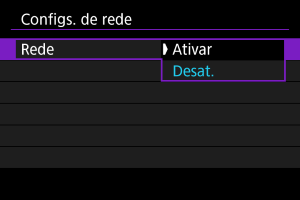
-
Selecione [Configuração manual].
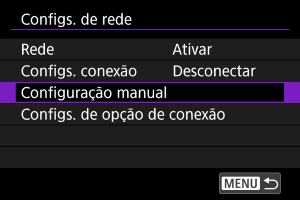
-
Selecione [Configs. comunic.].
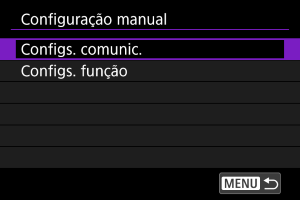
-
Selecione [NW*].
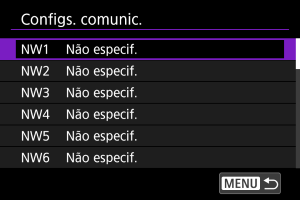
-
Selecione [Criar com assistente].
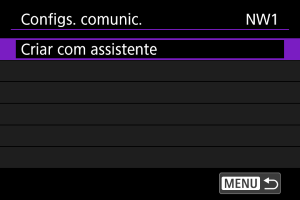
-
Selecione uma opção.
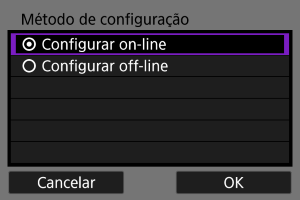
- Selecione [OK] para ir para o ecrã seguinte.
- Selecionar [Configurar off-line] irá manter a câmara desligada da rede após a configuração.
-
Selecione [Com fio
].
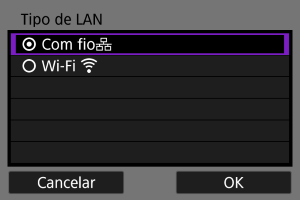
- Selecione [OK] para ir para o ecrã seguinte.
-
Selecione uma opção.

- Selecione [OK] para ir para o ecrã seguinte.
- Se tiver selecionado [Configuração manual], consulte também Definir o Endereço IP manualmente.
-
Selecione a utilização do IPv6.
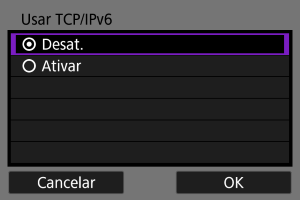
-
Carregue em
.
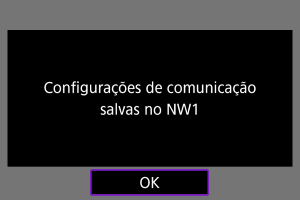
- As definições de comunicação são guardadas.
Ligar através de WPS
Registe as definições de comunicação com WPS (Wi-Fi Protected Setup) da seguinte forma.
Ligações WPS
As opções para métodos de ligação incluem a configuração de botões Push (PBC) e o número de identificação pessoal (PIN). Ao estabelecer uma ligação, verifique o método suportado pelo seu ponto de acesso.
PBC
A câmara e o ponto de acesso podem ser ligados simplesmente pressionando o botão WPS no ponto de acesso.
- A ligação pode ser mais difícil se vários pontos de acesso estiverem ativos nas proximidades. Em caso afirmativo, tente efetuar a ligação com [WPS (modo PIN)].
- Verifique previamente a posição do botão WPS no ponto de acesso.
- A ligação Wi-Fi pode demorar cerca de 1 min. a ser estabelecida.
PIN
Um número de identificação de 8 dígitos indicado na câmara é introduzido no ponto de acesso para estabelecer uma ligação.
- Mesmo que vários pontos de acesso estejam ativos nas proximidades, a ligação usando esse número de identificação compartilhado é relativamente confiável.
- A ligação Wi-Fi pode demorar cerca de 1 min. a ser estabelecida.
Adicionar a ligação com o assistente
-
No [Rede], selecione [Ativar].
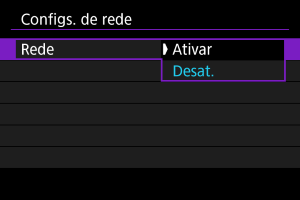
-
Selecione [Configuração manual].
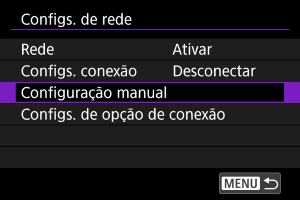
-
Selecione [Configs. comunic.].
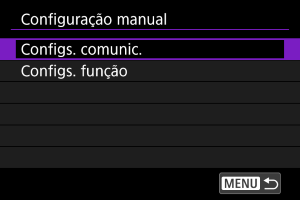
-
Selecione [NW*].
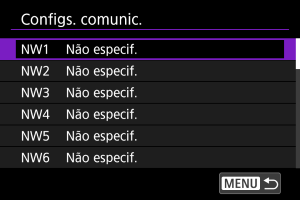
-
Selecione [Criar com assistente].
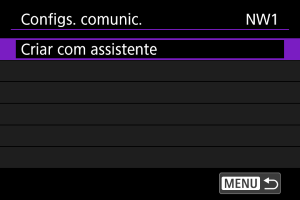
-
Selecione [Configurar on-line].
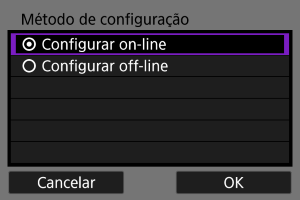
- Selecione [OK] para ir para o ecrã seguinte.
-
Selecione [Wi-Fi
].
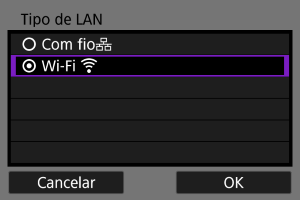
- Selecione [OK] para ir para o ecrã seguinte.
-
Selecione [Conectar com WPS].

-
Selecione uma opção.
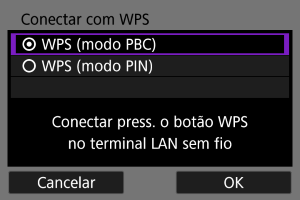
- Selecione [OK] para ir para o ecrã seguinte.
Para [WPS (modo PBC)]
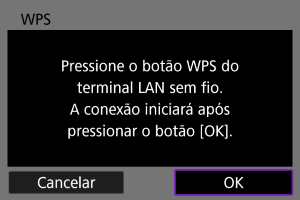
- Carregue no botão WPS do ponto de acesso. Para obter mais informações sobre onde está o botão e durante quanto tempo deve ser pressionado, consulte o manual do utilizador do ponto de acesso.
- Selecione [OK] para iniciar a ligação com o ponto de acesso.
- Passe ao passo 12 depois de a câmara estar ligada ao ponto de acesso.
Para [WPS (modo PIN)]
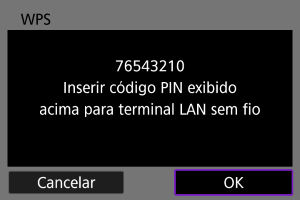
- No ponto de acesso, introduza o código PIN de 8 dígitos apresentado no ecrã da câmara. Para obter instruções sobre como introduzir códigos PIN no ponto de acesso, consulte o manual de instruções do ponto de acesso.
- Selecione [OK] para ir para o ecrã seguinte.
-
Estabeleça ligação ao ponto de acesso.

- Selecione [OK] para iniciar a ligação com o ponto de acesso.
- O ecrã seguinte é apresentado assim que a câmara estiver ligada ao ponto de acesso.
-
Selecione [Configuração auto].

- Selecione [OK] para ir para o ecrã seguinte.
- Se tiver selecionado [Configuração manual], consulte também Definir o Endereço IP manualmente.
-
Selecione a utilização do IPv6.
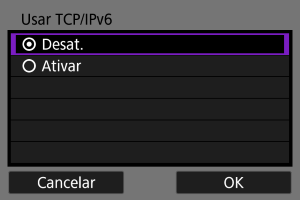
-
Carregue em
.
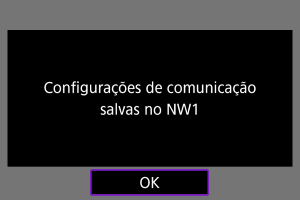
- As definições de comunicação são guardadas.
Ligar a redes detetadas
Registe as definições de comunicação escolhendo o nome da rede numa lista de pontos de acesso detetados.
Adicionar a ligação com o assistente
-
No [Rede], selecione [Ativar].
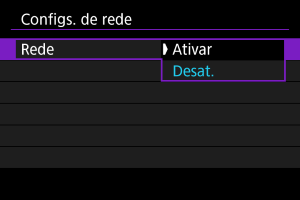
-
Selecione [Configuração manual].
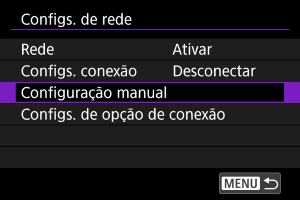
-
Selecione [Configs. comunic.].
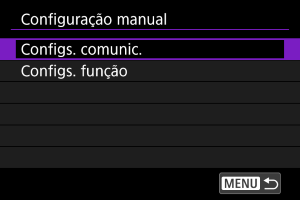
-
Selecione [NW*].
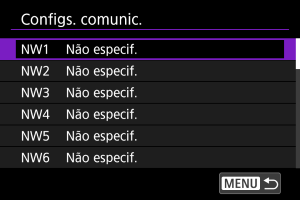
-
Selecione [Criar com assistente].
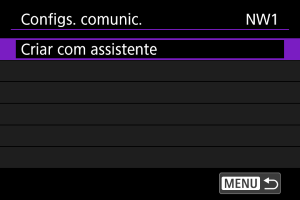
-
Selecione [Configurar on-line].
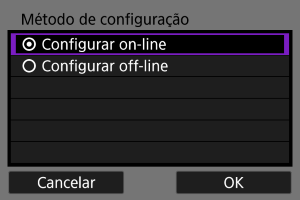
- Selecione [OK] para ir para o ecrã seguinte.
-
Selecione [Wi-Fi
].
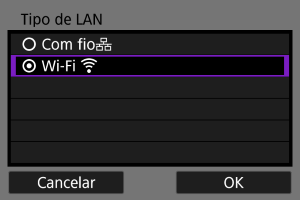
- Selecione [OK] para ir para o ecrã seguinte.
-
Selecione o nome da rede.

- (1) Nomes de rede (SSID)
- (2) Ícone de segurança (para pontos de acesso com encriptação)
- (3) Canal
- Use o seletor
para selecionar o nome da rede para a ligação.
- [
] na lista indica que o ponto de acesso suporta a banda de 6 GHz.
Nota
-
[Atualizar]
- Para apresentar [Atualizar], percorra o ecrã para baixo no passo 9.
- Selecione [Atualizar] para procurar novamente pontos de acesso.
-
Introduza a palavra-passe.

-
Selecione [Configuração auto].

- Selecione [OK] para ir para o ecrã seguinte.
- Se tiver selecionado [Configuração manual], consulte também Definir o Endereço IP manualmente.
-
Selecione a utilização do IPv6.
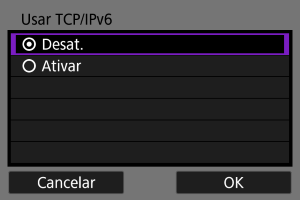
-
Carregue em
.
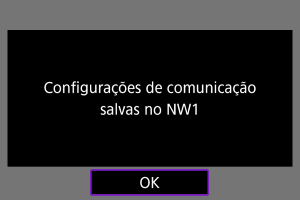
- As definições de comunicação são guardadas.
Ligar introduzindo um nome de rede
Estabeleça ligação a um ponto de acesso selecionando o SSID (ou ESS-ID) numa lista de pontos de acesso ativos nas proximidades.
Adicionar a ligação com o assistente
-
No [Rede], selecione [Ativar].
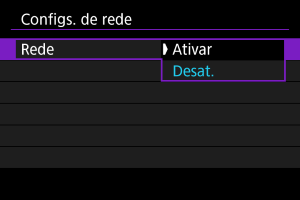
-
Selecione [Configuração manual].
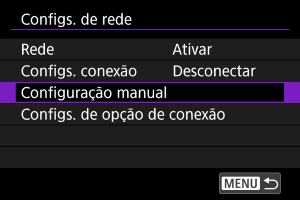
-
Selecione [Configs. comunic.].
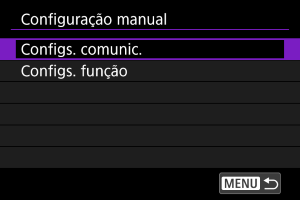
-
Selecione [NW*].
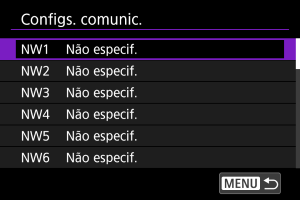
-
Selecione [Criar com assistente].
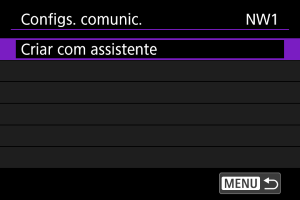
-
Selecione [Configurar off-line].
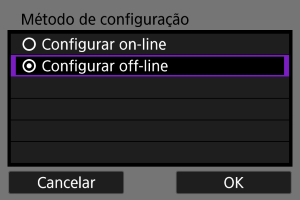
- Selecione [OK] para ir para o ecrã seguinte.
-
Selecione [Wi-Fi
].
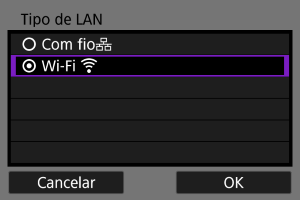
- Selecione [OK] para ir para o ecrã seguinte.
-
Selecione [Infraestrutura].

- Selecione [OK] para ir para o ecrã seguinte.
-
Introduza o SSID (nome da rede).

-
Selecione o tipo de segurança.

- Selecione [OK] para ir para o ecrã seguinte.
- O mesmo tipo de segurança tem de ser definido tanto no outro dispositivo como na câmara. Consulte Métodos de autenticação e encriptação de dados para obter detalhes sobre os tipos de autenticação e encriptação.
-
Introduza a palavra-passe.

-
Selecione uma opção.

- Selecione [OK] para ir para o ecrã seguinte.
- Se tiver selecionado [Configuração manual], consulte também Definir o Endereço IP manualmente.
-
Selecione a utilização do IPv6.
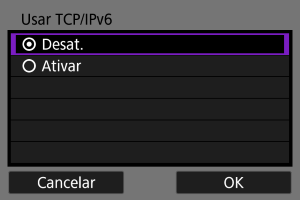
-
Carregue em
.
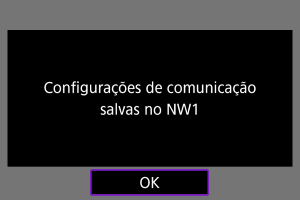
- As definições de comunicação são guardadas.
Ligar no Modo Ponto de Acesso da Câmara
Registar definições de comunicação para ligações diretas entre a câmara e outros dispositivos.
Adicionar a ligação com o assistente
-
No [Rede], selecione [Ativar].
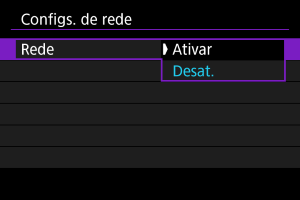
-
Selecione [Configuração manual].
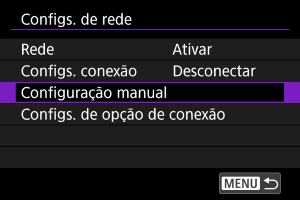
-
Selecione [Configs. comunic.].
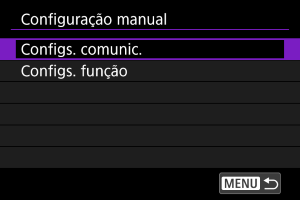
-
Selecione [NW*].
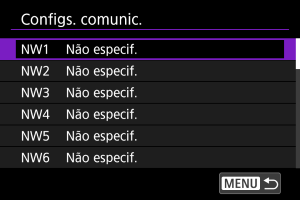
-
Selecione [Criar com assistente].
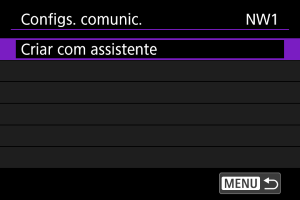
-
Selecione uma opção.
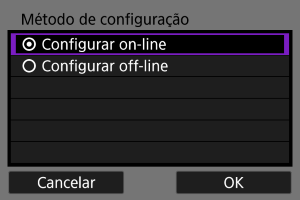
- Selecione [OK] para ir para o ecrã seguinte.
- Selecionar [Configurar off-line] irá manter a câmara desligada da rede após a configuração.
-
Selecione [Wi-Fi
].
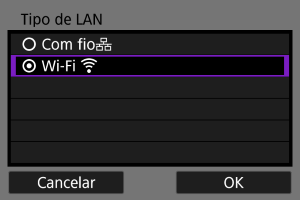
- Selecione [OK] para ir para o ecrã seguinte.
-
Selecione [Modo pto de acesso da câmera].
Opções para [Configurar on-line]

Opções para [Configurar off-line]

-
Selecione uma opção.

-
Introduza o SSID (nome da rede).

-
Selecione uma opção de definição de canal.

- Para especificar as definições manualmente, selecione [Configuração manual] e, em seguida, rode o seletor
.
- Selecione [OK] para ir para o ecrã seguinte.
- Para especificar as definições manualmente, selecione [Configuração manual] e, em seguida, rode o seletor
-
Selecione o tipo de segurança.
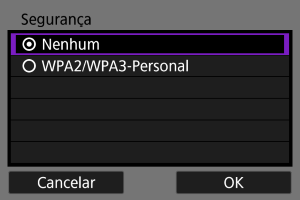
- Selecione [OK] para ir para o ecrã seguinte.
- Se tiver selecionado [Nenhum], é apresentado o ecrã [Config. de endereço IP (IPv4)] ().
- As opções disponíveis variam consoante a opção de [Configuração de canal] que escolher.
- O mesmo tipo de segurança tem de ser definido tanto no outro dispositivo como na câmara. Consulte Métodos de autenticação e encriptação de dados para obter detalhes sobre os tipos de autenticação e encriptação.
-
Introduza a palavra-passe.

-
Selecione como definir o endereço IP.

- Selecione [OK] para ir para o ecrã seguinte.
- Se tiver selecionado [Configuração manual], consulte também Definir o Endereço IP manualmente.
-
Verifique o SSID e a palavra-passe.
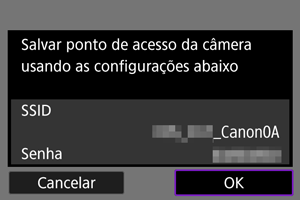
- Selecione [OK] para ir para o ecrã seguinte.
-
Carregue em
.
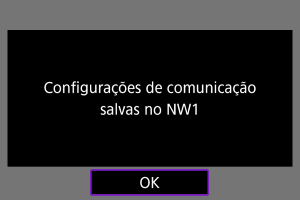
- As definições de comunicação são guardadas.
Definir o Endereço IP manualmente
Defina o endereço IP da seguinte forma se tiver selecionado [Configuração manual] no ecrã [Config. de endereço IP (IPv4)].
-
Selecione [Configuração manual].

- Selecione [OK] para ir para o ecrã seguinte.
-
Selecione uma opção para configurar.
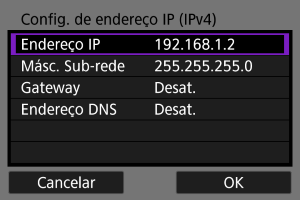
- Os itens apresentados variam consoante a função de comunicação.
- Selecione uma opção para aceder ao ecrã para introdução numérica.
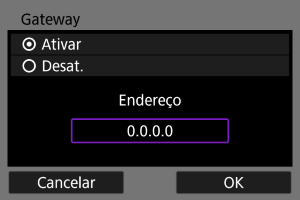
-
Para usar um gateway, selecione [Ativar], depois selecione [Endereço].
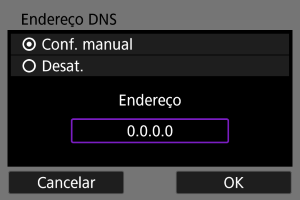
-
Para usar um endereço DNS, selecione [Conf. manual] e, em seguida, selecione [Endereço].
-
Introduza o número.
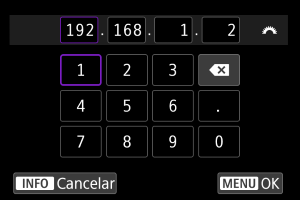
- Para definir os valores introduzidos e voltar ao ecrã do passo 2, carregue no botão
.
- Para definir os valores introduzidos e voltar ao ecrã do passo 2, carregue no botão
-
Selecione [OK].
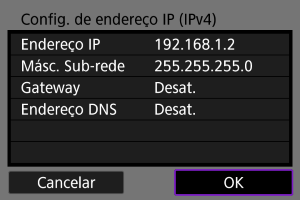
- Quando concluir a definição de todos os itens necessários, selecione [OK].
- Se não tiver a certeza do que deve introduzir, consulte Verificar Definições de Rede ou pergunte ao administrador de rede ou a outra pessoa responsável pela rede.
-
Selecione a utilização do IPv6.
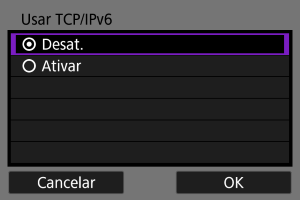
-
Carregue em
.
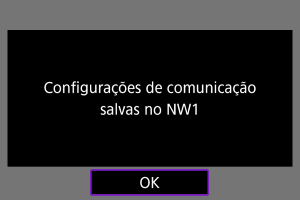
- As definições de comunicação são guardadas.
Configurar IPv6
Para usar IPv6, configure manualmente as definições.
Nota
- Se não tiver a certeza do que deve introduzir, pergunte ao administrador de rede ou a outra pessoa responsável pela rede.
-
Selecione [Configuração manual].
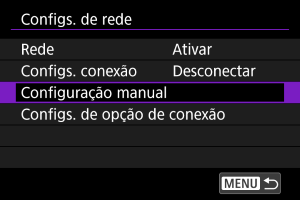
-
Selecione [Configs. comunic.].
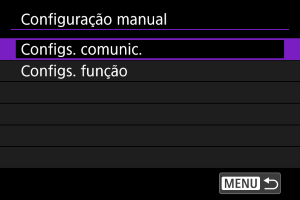
-
Selecione as definições de comunicação que utilizarão IPv6.

-
Selecione [Alterar].
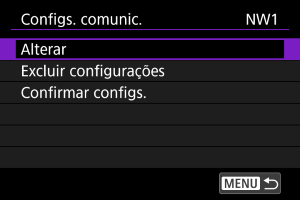
-
Selecione [TCP/IPv6].
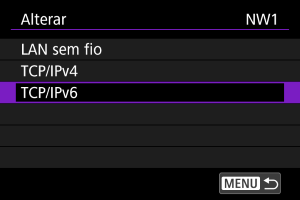
-
Selecione uma opção para configurar.
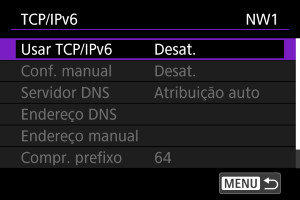
-
Usar TCP/IPv6
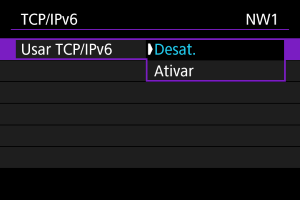
- Selecione [Ativar] ou [Desat.] para IPv6.
-
Conf. manual
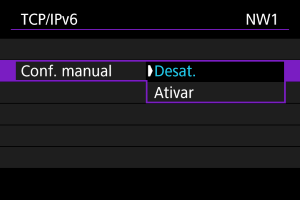
- Para definir manualmente o endereço IP, selecione [Ativar]. [Servidor DNS] está definido para [Conf. manual], e pode configurar [Endereço DNS], [Endereço manual], [Compr. prefixo] e [Gateway].
-
Servidor DNS
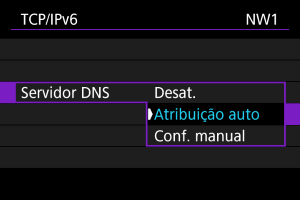
- Para definir manualmente o endereço IP do servidor DNS, selecione [Conf. manual].
- Selecione [Desat.] se não utilizar um servidor DNS.
- Se, atualmente, a definição corresponder a [Atribuição auto], ajustar [Conf. manual] para [Ativar] altera-a para [Conf. manual].
-
Endereço DNS/Endereço manual/Gateway
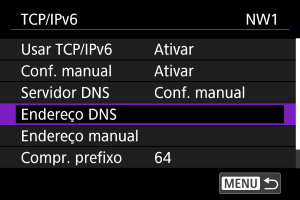
-
Selecione uma opção e introduza o endereço IP.
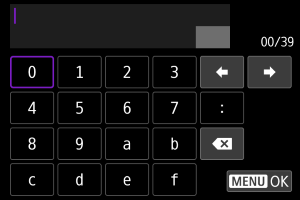
-
-
Compr. prefixo
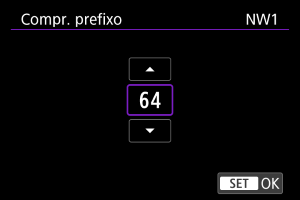
- Para definir o comprimento do prefixo, rode o seletor
para selecionar um valor (0–128).
- Para definir o comprimento do prefixo, rode o seletor
-
Registar conjuntos de definições de comunicação como definições de ligação
Pode registar várias definições de comunicação (combinações de definições de LAN com fios e Wi-Fi, ou múltiplas definições de Wi-Fi) como um único conjunto de definições de ligação.
Com uma combinação de definições de LAN com fios e Wi-Fi, a comunicação é restrita à LAN com fios quando está disponível, mas, de outra forma, muda para ligação de Wi-Fi. Quando a LAN com fios voltar a ficar disponível, a comunicação fica restrita a ela.
Esta secção explica como registar as definições de ligação utilizando as definições de função e comunicação que já estão configuradas.
Atenção
- As definições para várias redes não podem ser configuradas nas definições do modo de ponto de acesso da câmara.
-
Selecione [Configs. conexão].
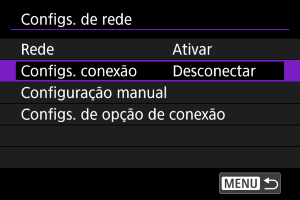
-
Selecione [SET*].

-
Selecione [Criar a partir da lista].
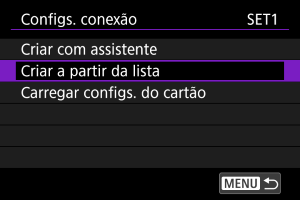
-
Selecione [Configs. função *].
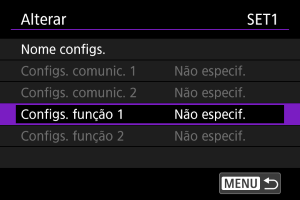
-
Selecione [Selecionar da lista].
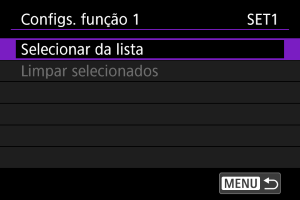
-
Selecione as definições das funções.

-
As definições das funções estão registadas e o ecrã regressa a [Alterar].
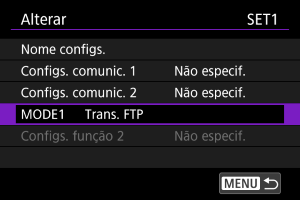
-
-
Selecione [Configs. comunic. 1].
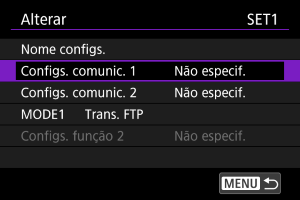
-
Selecione [Selecionar da lista].
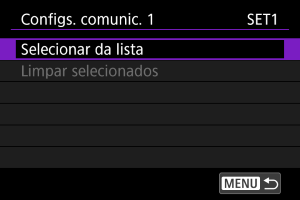
-
Selecione as definições de comunicação.
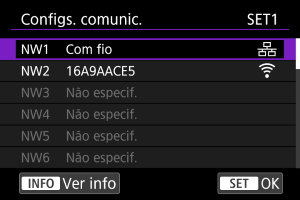
- As primeiras definições de comunicação são registadas e o ecrã a [Alterar].
- Pode registar definições de LAN com fios ou Wi-Fi por qualquer ordem.
-
Selecione [Configs. comunic. 2].
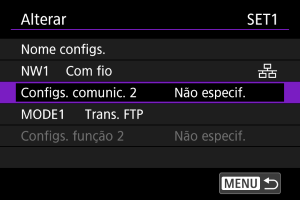
-
Selecione [Selecionar da lista].
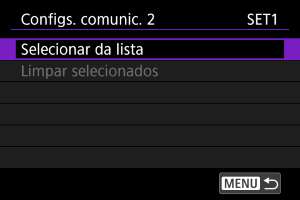
-
Selecione as definições de comunicação.

- Selecione definições de Wi-Fi se as definições de LAN com fios já estiverem registadas em [Configs. comunic. 1], ou selecione definições de LAN com fios se as definições de Wi-Fi já estiverem registadas em [Configs. comunic. 1].
Nota
- Se as definições de Wi-Fi já estiverem registadas em [Configs. comunic. 1], pode selecionar as definições de Wi-Fi para [Configs. comunic. 2].
-
Saia do ecrã para alterar as definições.
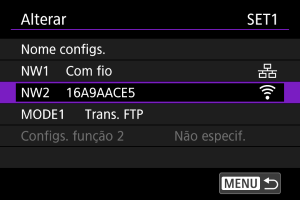
- Carregue no botão
.
- Carregue no botão
-
Selecione [Conectar].
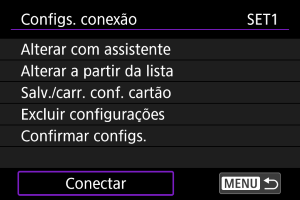
-
Selecione [OK].
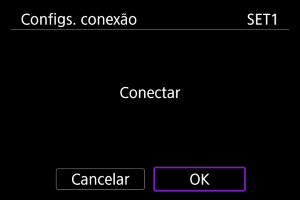
- A ligação é iniciada.